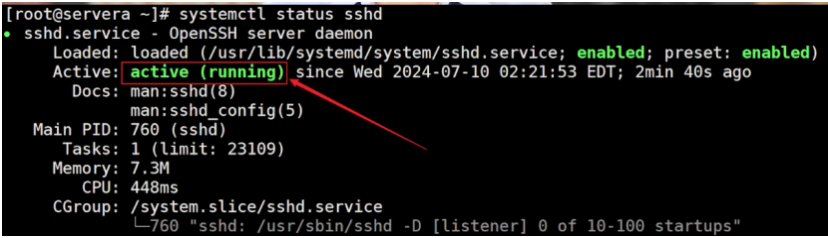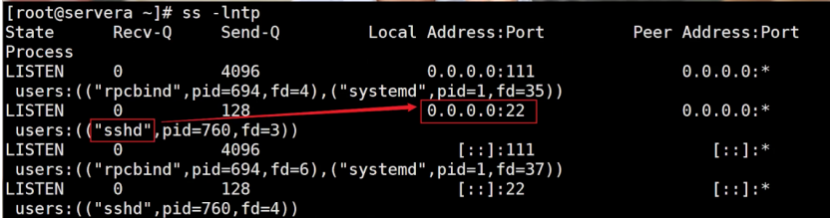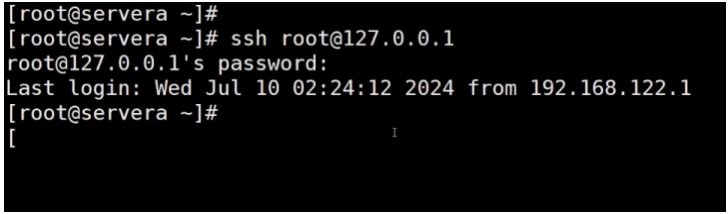在日常的服务器管理工作中,SSH连接失败是一个常见的问题。当遇到这种情况时,即使网络连通性测试(如ping)显示正常,也可能因为多种原因导致无法通过SSH工具成功连接到Linux系统服务器。本文将为你提供一个快速定位故障原因的方法,帮助你在短时间内找到问题所在并加以解决。
一、问题概述
SSH(Secure Shell)是一种网络协议,用于加密方式远程登录和管理服务器。当SSH连接失败时,可能是由于服务未启动、端口被占用、防火墙限制、网络配置错误等多种原因造成的。虽然网络连通性测试(ping)可以确认服务器在网络中是可达的,但这并不能保证SSH服务能够正常工作。因此,我们需要通过一系列的排查步骤来确定问题的具体原因。
二、快速排查步骤
(一)第一步:检查SSH服务是否已开启
SSH服务是实现远程登录的基础,如果服务未启动,那么任何尝试连接的尝试都将失败。在Linux系统中,可以通过systemctl命令来检查SSH服务的状态。打开终端,输入以下命令:
systemctl status sshd
如果看到输出中显示active (running),并且是绿色的,这表明SSH服务已经成功启动,你可以继续进行下一步排查。
(二)第二步:检查端口占用情况
SSH服务默认使用22端口进行通信。如果该端口被其他服务占用,或者SSH服务被配置为使用其他端口,那么连接可能会失败。使用ss命令可以检查端口的占用情况。在终端中输入以下命令:
ss -lntp
这个命令会列出所有监听的TCP和UDP端口,并过滤出与22端口相关的信息。如果看到类似以下的输出:
LISTEN 0 128 0.0.0.0:22 0.0.0.0:*
这表明SSH服务正在监听22端口,没有被其他服务占用。如果没有看到任何输出,或者端口号不是22,那么可能需要检查SSH服务的配置文件(通常是/etc/ssh/sshd_config),确认端口号的设置,并确保没有其他服务占用了该端口。
(三)第三步:在服务器本地测试SSH连接
在确认SSH服务已经启动并且端口没有问题后,下一步是在服务器本地尝试使用SSH命令登录。这一步可以帮助我们确定问题是否出在服务器的配置上。在终端中输入以下命令:
ssh [用户名]@localhost
将[用户名]替换为你的实际用户名。如果能够成功登录,那么说明服务器的SSH配置没有问题。如果仍然无法连接,那么问题可能出在网络或防火墙配置上。
三、进一步排查网络和防火墙问题
如果上述步骤都无法解决问题,那么我们需要将排查重点放在网络和防火墙配置上。
- 企业必用通讯工具:推荐10款适合企业内部使用的即时沟通软件
- 卢本陶为什么不更新飞秋了?完全内网部署的即时通讯软件推荐
- 国产化环境统信 uos 系统如何安装第三方插件
- Slack 国内可以直接用吗?国内 Slack 替代软件推荐
- 内网文件传输工具都有哪些?局域网远距离文件快速传输神器
- 不再尴尬,IM即时通讯软件飞书撤回时间设置技巧分享
- 世界各国常用的即时沟通工具都有哪些?各大即时通讯软件排行榜
- 探索华为内部员工交流用的是哪种即时聊天软件
- 企业内网即时通讯软件排行榜 6 款内网办公必备软件介绍
- 定位不同,功能丰富:飞书和飞秋的运用场景对比
- 2023年即时通讯聊天软件排行榜出炉!看看你用的是否上榜?
- 政企即时通讯沟通软件阅后即焚是什么意思?安全聊天软件介绍
- 2023年协同办公软件排行榜前十名 好用的协同办公 app 推荐
- 常用的办公即时沟通软件撤回消息时间列举 J2L3x 消息管理介绍
- 社交化团队协作工具 Slack 在国内企业的广泛应用:优点与局限性
- 办公协同即时沟通交流工具:J2L3x 十大常用具体功能介绍
- 企业通讯不可少:统信 UOS 系统终端如何安装IM软件进行内部沟通?
- 接二连三(J2L3x)安全协作即时通讯工具软件 通过邀请加入更安全更可信
- J2L3x 数字工作空间:您身边的企业即时社交沟通通讯专家
- 政府协同办公系统存在的问题解析及解决方案
- 类似飞秋的局域网文件传输软件有哪些?内网传输软件推荐
- 10款适用于企业团队沟通的顶级通讯工具排行
- 团队在线协作攻略:多人如何高效协同完成任务?
- 【J2L3x本地化永久免费版】 正式上线!
- 构筑企业沟通的数字基石:2025内部办公聊天软件选型全攻略
- 一文读懂私有化部署即时通讯软件:核心价值与国内优选推荐
- 2025 国产电脑通信软件选型指南:功能与安全双优品牌推荐
- 适配银河麒麟系统的局域网通讯软件盘点
- 企业即时通讯市场全景:国内主流企业即时通讯工具厂家盘点
- 局域网高效协作必备:免费聊天与文件传输国内优质软件精选
- 统信 UOS 系统即时传输软件怎么选?5 款实用工具测评
- 找布谷鸟平替?5 款免费企业内部沟通工具实测
- 免费本地化部署聊天工具怎么选?5 款实用工具测评
- 国产化办公新选择:银河麒麟系统上的高效聊天软件推荐
- 4 款免费局域网通讯软件盘点,国产工具接而连成协作优选
- 破除部门 “信息孤岛”:四大实用策略打通企业沟通脉络
- 局域网通信软件的最佳实践:构建安全、高效的现代团队协作引擎
- 跨部门协作的成功法则:三大沟通要素解析与高效工具实践
- 数字化转型破局关键:企业协同管理系统如何解锁高效协作
- 内网沟通不迷路!2025 年优质内网即时通讯软件推荐
- 破壁·融合·共生:打通部门壁垒是消除信息孤岛的唯一路径
- 高墙内的“数字高铁”:如何选择企业局域网文件传输的利器?
- 局域网协同办公新纪元:高效、安全、自主的团队协作解决方案
- 积极对接促协同:国内企业信息共享工具赋能高效协作
- 私有化部署的即时通信软件如何赋能企业高效协同
- 无网也能高效沟通:国内不联网内网通讯软件优选
- 寻求“内网通”替代方案?这几款企业局域网通讯软件值得了解
- 高效协作之选:国内优质企业 IM 软件盘点